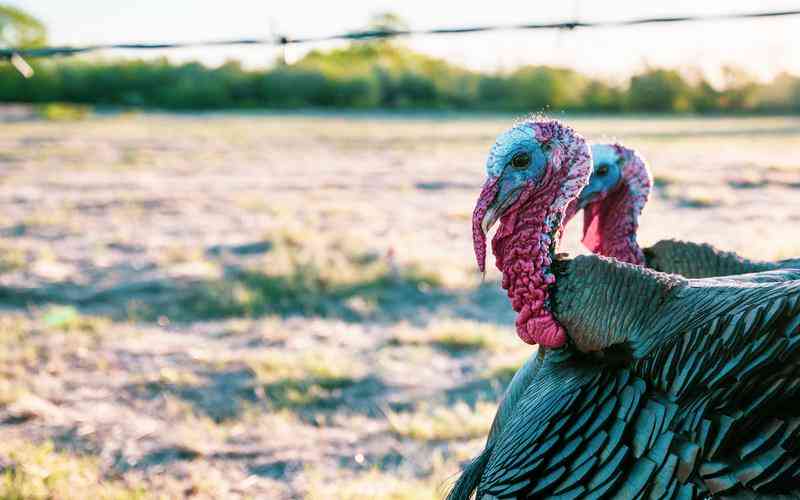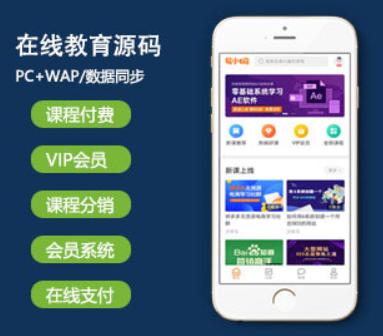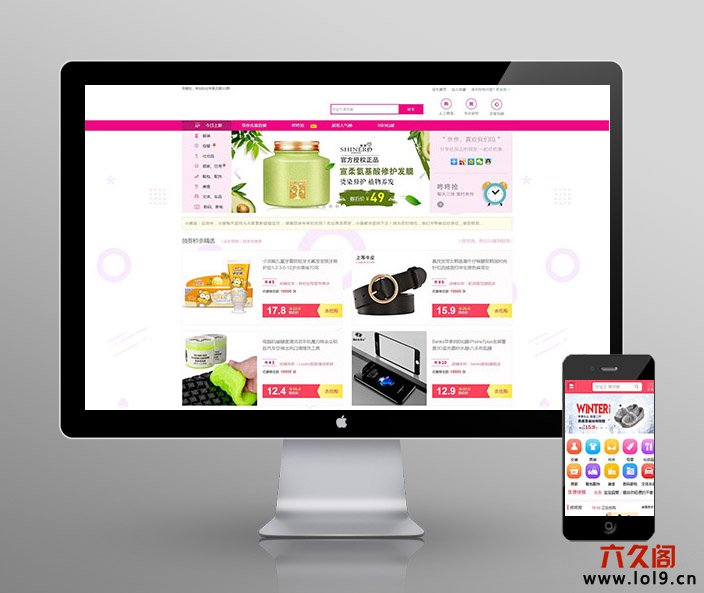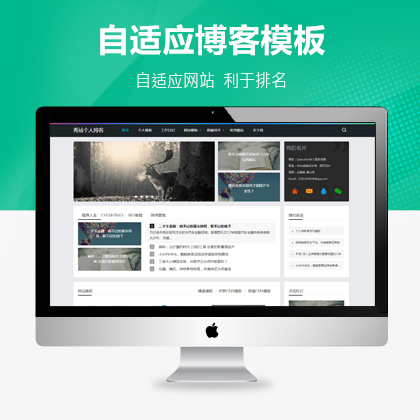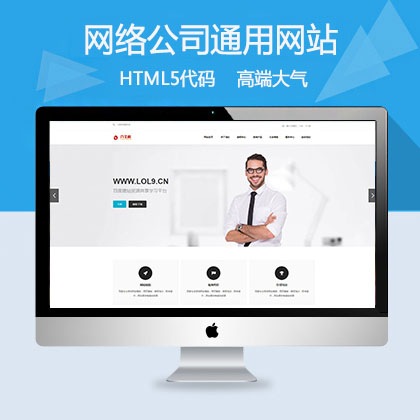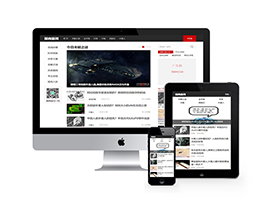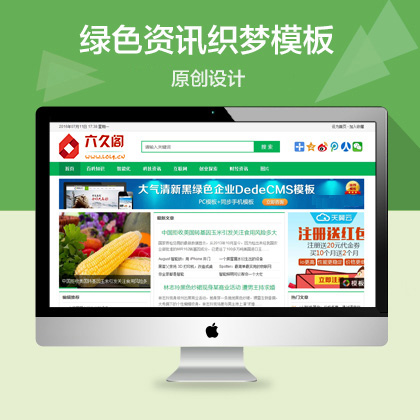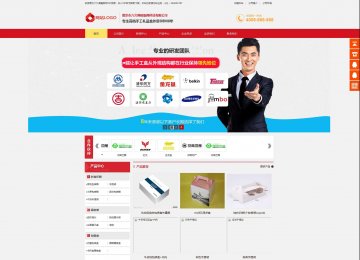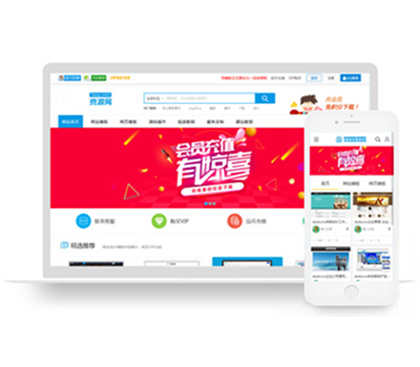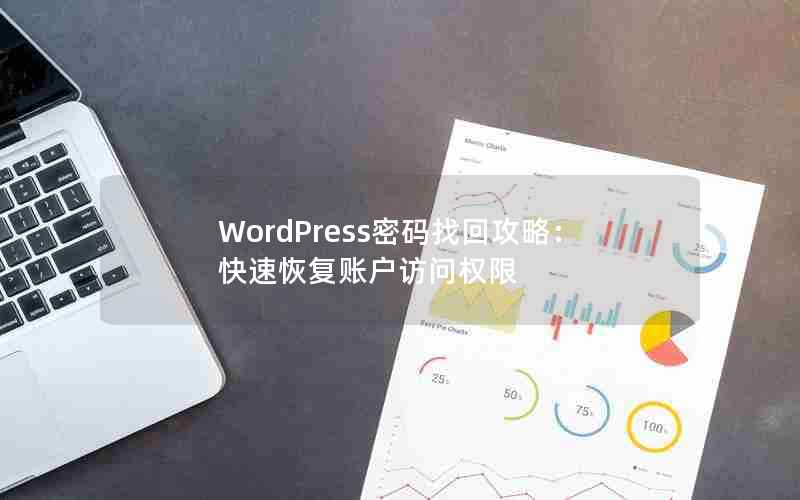WordPress作为一款强大的内容管理系统,提供了丰富的主题和插件来定制网站外观。在页面模板中添加自定义背景和图像是个常见的需求,本文将介绍如何在WordPress页面模板中实现这一功能。
1. 自定义背景
要在WordPress页面模板中添加自定义背景,可以通过以下步骤实现:
登录WordPress后台,进入“外观” > “自定义”。
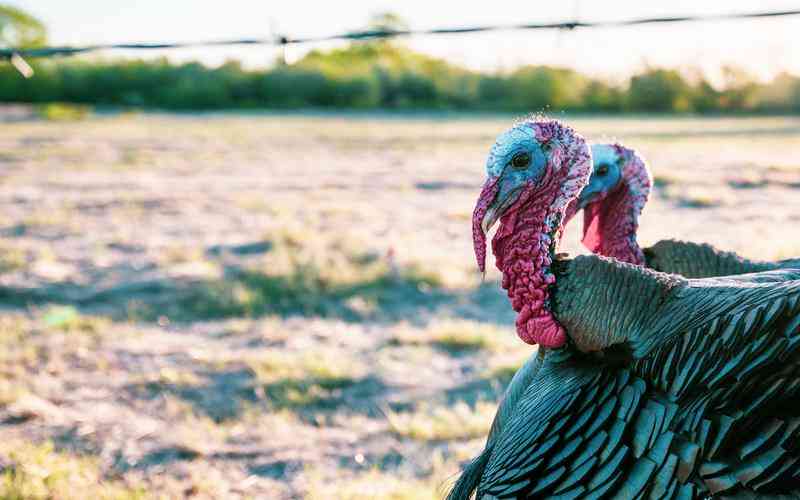
在自定义面板中,选择“背景”选项。
在背景设置中,可以选择上传自定义背景图片,或者选择已有的背景颜色。
调整背景图片的显示方式和位置,如平铺、居中等。
点击“发布”保存设置即可。
通过以上步骤,就可以在WordPress页面模板中添加自定义背景,并根据需要进行调整。
2. 添加自定义图像
如果想在页面模板中添加自定义图像,比如在特定位置显示公司logo或广告等,可以按照以下步骤操作:
在页面模板中,找到要添加图像的位置。
使用HTML和CSS代码将图像添加到页面模板中,可以通过
标签来引用图像,并通过CSS样式来设置图像的大小、位置等。
如果想让图像在后台可编辑,可以使用WordPress的自定义字段功能。在页面模板中添加自定义字段,并在后台编辑页面时上传图像,然后通过PHP代码在页面模板中调用自定义字段的值来显示图像。
通过以上方法,可以在WordPress页面模板中添加自定义图像,并根据需要进行调整和编辑。
3. 使用主题选项或自定义CSS
有些WordPress主题可能提供了自定义背景和图像的选项,用户可以直接在主题选项中上传背景图片或图像,而无需修改页面模板代码。还可以通过添加自定义CSS代码来实现更加灵活的样式定制,比如设置背景图片的透明度、添加背景滤镜效果等。
通过以上方法,用户可以轻松地在WordPress页面模板中添加自定义背景和图像,并实现个性化的网站外观。
插件下载说明
未提供下载提取码的插件,都是站长辛苦开发,需收取费用!想免费获取辛苦开发插件的请绕道!
织梦二次开发QQ群
本站客服QQ号:3149518909(点击左边QQ号交流),群号(383578617)  如果您有任何织梦问题,请把问题发到群里,阁主将为您写解决教程!
如果您有任何织梦问题,请把问题发到群里,阁主将为您写解决教程!
转载请注明: 织梦模板 » WordPress页面模板中如何添加自定义背景和图像